windows翻译成中文 如何将Windows 10英文版转换为中文版
更新时间:2023-11-27 15:43:32作者:jiang
windows翻译成中文,Windows 10是一款功能强大且广受欢迎的操作系统,而在使用过程中,有时我们可能需要将其从英文版转换为中文版,这样做不仅可以更好地适应中文环境,还能提供更便捷的操作体验。如何将Windows 10英文版转换为中文版呢?在本文中我们将为您介绍一些简单而有效的方法,帮助您完成这一转换过程。无论您是因为工作需要还是个人喜好,转换为中文版的Windows 10将为您带来更加便利和舒适的使用体验。
方法如下:
1.打开“开始菜单”进入“Settings”
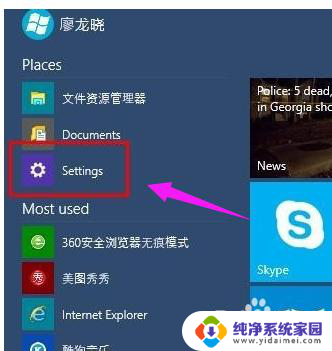
2.选择“Time and language”(时间和语言)
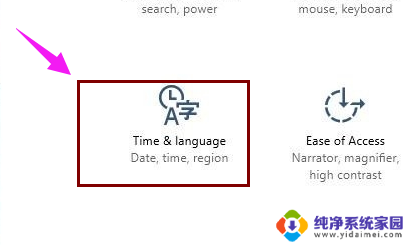
3.进入后,再选择“Region and language”
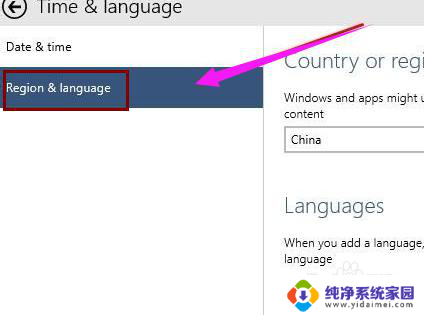
4.点击“Add a language”下载中文语言包
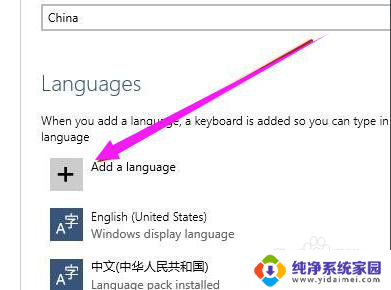
5.选择中文语言包并下载
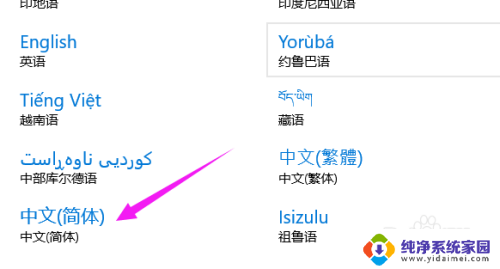
6.选择中文语言包,点击“Set as primary”
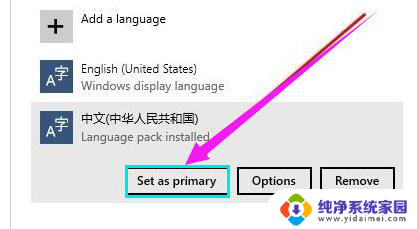
7.重启电脑
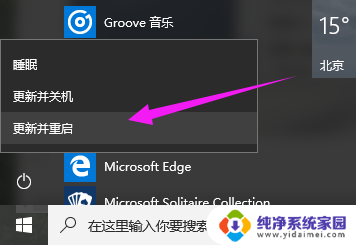
8.系统语言修改成功,已显示成中文
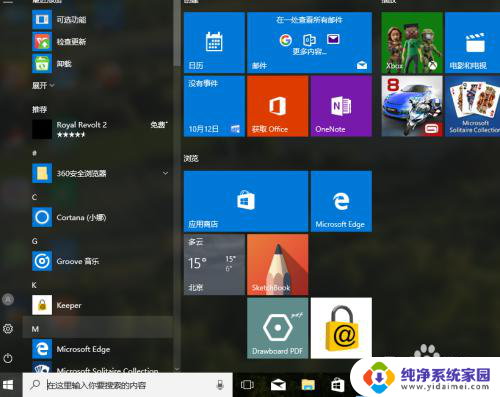
以上就是将\Windows\翻译成中文的全部内容,如果遇到这种情况,你可以按照以上步骤解决,非常简单快速。
windows翻译成中文 如何将Windows 10英文版转换为中文版相关教程
- 英文转化成中文翻译 如何将英文内容转化为中文
- 怎么把中文文章翻译成英文 Word文档翻译成英文的技巧
- 英文翻译网页 英文网页翻译成中文的技巧
- wps怎么中文翻译英文 wps中文翻译英文方法
- 在线照片翻译成中文 如何使用图片在线翻译成中文
- wps怎么把图片里的中文转换为英文 如何在wps中将图片中的中文转换为英文
- wps如何复制翻译栏的中文 如何在wps中复制翻译栏中的中文
- microsoft edge怎么翻译英文网页 Edge浏览器网页翻译成中文的方法
- 电脑键盘英文怎么转换中文 键盘输入英文如何转为中文
- 电脑上英文怎么转成中文 英文电脑怎么转换成中文
- 笔记本开机按f1才能开机 电脑每次启动都要按F1怎么解决
- 电脑打印机怎么设置默认打印机 怎么在电脑上设置默认打印机
- windows取消pin登录 如何关闭Windows 10开机PIN码
- 刚刚删除的应用怎么恢复 安卓手机卸载应用后怎么恢复
- word用户名怎么改 Word用户名怎么改
- 电脑宽带错误651是怎么回事 宽带连接出现651错误怎么办